

By Gina Barrow, Last Update: January 17, 2023
Der Verlust von WhatsApp-Nachrichten kann verwirrend sein. Viele Nutzer fragen: „Wenn ich WhatsApp deinstalliere sind dann alle Nachrichten weg. Wie stelle ich WhatsApp Nachrichten nach der Deinstallation wieder her?“
Dies geschieht normalerweise, wenn Sie WhatsApp deinstallieren möchten, um Speicherplatz auf Ihrem Android-Gerät freizugeben. Vielleicht haben Sie vergessen, dass es dort einige Arbeitsnachrichten gibt, die nicht gesichert sind.
Sie fragen sich vielleicht „Wird alles gelöscht wenn man WhatsApp deinstalliert?“ oder „Wie kann ich WhatsApp deinstalliert wiederherstellen“.
Wenn Sie eine Sicherungskopie Ihrer WhatsApp-Nachrichten erstellt haben, können Sie diese jederzeit wiederherstellen. Was aber, wenn Sie keine Sicherungskopie haben?
Machen Sie sich keine Sorge. Hier haben wir verschiedene Möglichkeiten, WhatsApp-Nachrichten nach der Deinstallation wiederherzustellen.

WhatsApp deinstalliert wiederherstellen
Android Data Recovery Wiederherstellen von Nachrichten, Fotos, Kontakten, Videos, WhatsApp usw. Schnelles Finden verlorener und gelöschter Daten auf Android mit oder ohne root Kompatibel mit 6000 + Android-Geräten Kostenlos Testen Kostenlos Testen 
WhatsApp wurde für SMS oder SMS die meistgesuchte Instant-Messaging-App, die jemals entwickelt wurde. Es wurde mit coolen Features entwickelt, mit denen sich jeder Smartphone-Nutzer jeden Alters sicher identifizieren kann.
Jetzt ist WhatsApp nicht mehr nur für persönliche Nachrichten gedacht, sondern wurde als Teil jeder Unternehmensgründung und sogar der Belegschaft oder der Mitarbeiter eingesetzt. WhatsApp bietet Gruppenchats, in denen Sie jederzeit und überall mit Ihren Freunden und Kollegen kommunizieren können, solange Sie eine Internetverbindung haben.
WhatsApp gibt an, dass mittlerweile eine Milliarde Menschen diese beliebte Chat- und Foto-Sharing-App nutzen. Dies ist ein neuer Meilenstein für den Service und ein weiteres Zeichen für sein enormes Wachstum.
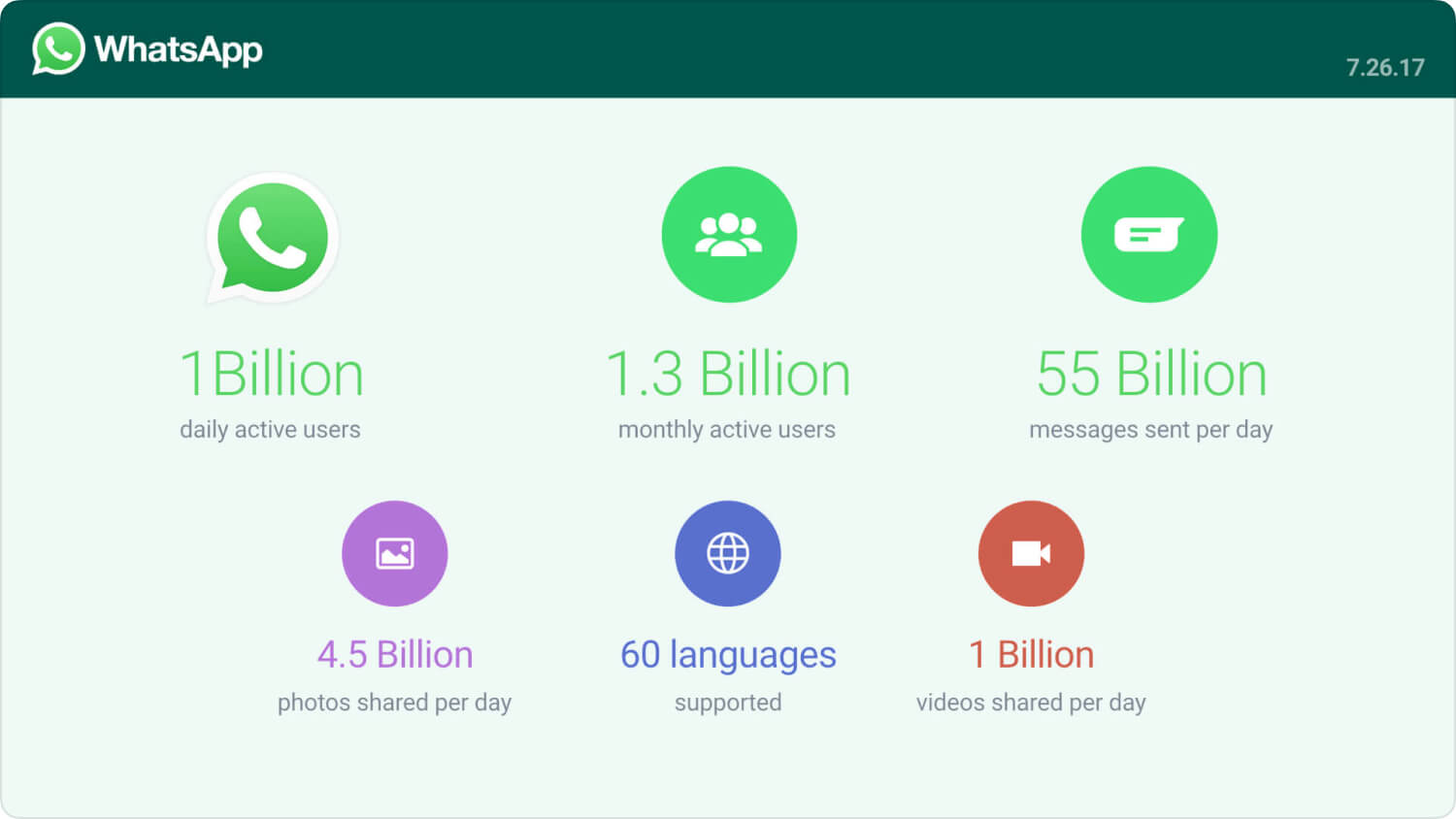
Wie viele Leute benutzen WhatsApp?
WhatsApp ist sehr gut. Aber es ist schwierig, Probleme mit den Nutzern zu vermeiden, die sie verwenden. Einige Benutzer haben gesagt: „Wenn ich WhatsApp deinstalliere sind dann alle Nachrichten weg.“ Hier zeigen wir Ihnen, wie Sie das Problem beheben.
Andere Leser sahen auchSo verwenden Sie Free Samsung Data RecoverSo stellen Sie gelöschte Fotos aus der Android-Galerie wieder herTop 5 Samsung-Sicherungssoftware für PC in 2022 Kostenlos TestenWhatsApp: Gelöschte Nachrichten ohne Backup wiederherstellen
Wenn Sie wissen, wie das Android-Gerät funktioniert oder Sie haben ein wenig technische Erfahrung, können Sie weniger aktuelle Nachrichten wiederherstellen, indem Sie die folgenden Schritte ausführen:
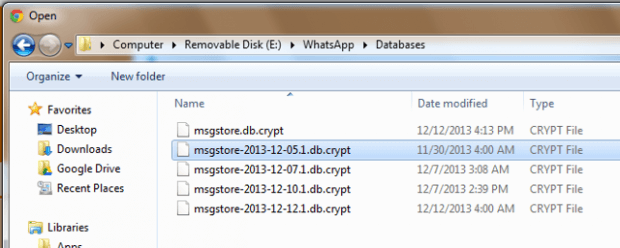
„Wenn ich WhatsApp deinstalliere sind dann alle Nachrichten weg.“ Eine weitere Lösung finden Sie im nächsten Abschnitt.
Wenn Sie mit diesen technischen Details nicht vertraut sind und Sie ältere WhatsApp-Nachrichten wiederherstellen müssen, können Sie die Wiederherstellungstools von Drittanbietern verwenden. Hier empfehlen wir Ihnen das FoneDog Toolkit - Android Data Recovery.
Es ist mit einer benutzerfreundlichen Oberfläche ausgestattet, über die jeder navigieren und die Software ohne technischen Hintergrund nutzen kann. Dies ist ein Programm, das auf jedem Computer installiert werden kann, sodass Sie jederzeit darauf zugreifen können, wenn Sie eine Datenwiederherstellung benötigen.
Sie können damit Kontakte, Videos, Fotos, Nachrichten und WhatsApp deinstalliert wiederherstellen. FoneDog Toolkit - Android Data Recovery kann Daten von fast allen Android-Geräten, SD-Karten und beschädigten Android wiederherstellen. „Wenn ich WhatsApp deinstalliere sind dann alle Nachrichten weg.“ Lesen Sie die folgenden Anleitungen, sodass Sie WhatsApp-Daten wiederherstellen können.
Sie können eine kostenlose Version von FoneDog Toolkit zum Extrahieren von WhatsApp-Nachrichten nach der Deinstallation herunterladen, klicken Sie einfach auf den Download-Button und versuchen Sie es.
Kostenlos Testen Kostenlos Testen
Schritt 1. Starten Sie das FoneDog Toolkit - Android Data Recovery
Zuerst müssen Sie das Programm auf Ihrem Computer ausführen, indem Sie es herunterladen und installieren.
Befolgen Sie die Anweisungen auf dem Bildschirm, um das Programm auszuführen und zu installieren. Nach erfolgreicher Installation starten Sie das FoneDog Toolkit - Android Data Recovery, um die Wiederherstellung zu beginnen.

Schritt 2. Schließen Sie das Android-Gerät an und aktivieren Sie das USB-Debugging
Schließen Sie das Android-Telefon über ein USB-Kabel an den Computer an. Sie müssen das USB-Debugging am Mobilteil selbst aktivieren, wenn Sie dazu aufgefordert werden,
USB-Debugging ist erforderlich, um eine stabile und sichere Verbindung zwischen dem Android und dem Computer herzustellen, und es verursacht keinen Schaden.
Nachdem Sie das USB-Debugging auf dem Android-Gerät aktiviert haben, klicken Sie auf dem Computerbildschirm auf „OK“, um mit dem nächsten Schritt fortzufahren.
Sie können diesen Artikel beziehen: Wie kann ich USB-Debugging auf Android-Gerät aktivieren?

Schritt 3. Wählen Sie WhatsApp-Dateien aus
Der nächste Bildschirm zeigt Ihnen alle möglichen Dateien, die Sie vom Android-Telefon wiederherstellen können.
Hier können Sie Textnachrichten, Kontakte, Anruflisten, Fotos, Videos, WhatsApp-Nachrichten, WhatsApp-Anhänge und vieles mehr sehen.
Sie können sie selektiv oder alle wiederherstellen, indem Sie die Kästchen der gewünschten Dateien ankreuzen. Klicken Sie anschließend auf „Next“.
Tipp: Wenn Sie auch die kostenlose Fotowiederherstellung auf Android wollen, würde dieses Tool helfen.
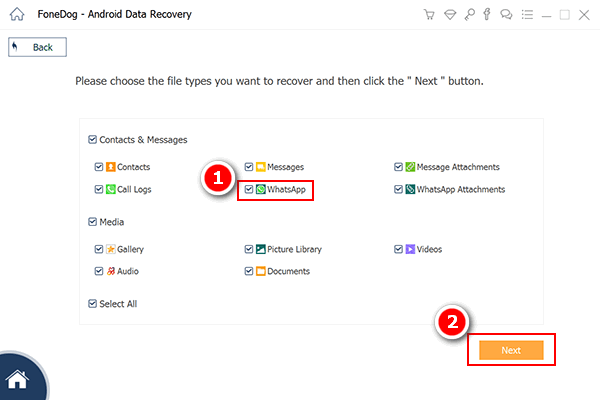
Schritt 4. Lassen Sie FoneDog Toolkit - Android Data Recovery Ihr Gerät scannen
Bevor das Scannen beginnt, wird FoneDog Toolkit - Android Data Recovery um Erlaubnis gebeten, Zugriff auf Ihr Gerät zu erhalten.
Dadurch wird ein Tiefenscan eingeleitet, um mehr gelöschte Objekte im Telefon wiederherzustellen. Klicken Sie einfach auf Allow/Grant/Authorize auf dem Android-Telefon, um den Scanvorgang zu starten.
Sie können auch das Kontrollkästchen „Remember device forever“ aktivieren, damit es beim nächsten Mal, wenn Sie diese Software verwenden, nicht mehr erscheint. Wenn diese Nachricht nicht angezeigt wird, klicken Sie auf die Schaltfläche „Retry“.
Verwandte Artikel:
Wie können wir WhatsApp-Nachrichten nach dem Löschen des Kontos wiederherstellen?

Schritt 5. Stellen Sie die WhatsApp-Nachrichten wieder her
Das Scannen kann abhängig von der Netzwerkverbindung und einer Gesamtbelastung der Daten eine Weile dauern. Nach Abschluss des Scanvorgangs werden die gesamten gelöschten WhatsApp-Nachrichten angezeigt, die wiederhergestellt wurden.
Alle wiederhergestellten Dateien befinden sich auf der rechten Seite des Bildschirms, während auf der linken Seite alle Kategorien angezeigt werden.
Zu Wiederherstellen von WhatsApp-Nachrichten nach der Deinstallation durch die Nutzung FoneDog Toolkit - Android Data Recovery, Klicken Sie einfach auf die Kästchen jeder Nachricht für die selektive Wiederherstellung oder Sie können alle auswählen. Sie können auch die Filteroptionen verwenden, um nur die gelöschten Dateien zur schnelleren Wiederherstellung anzuzeigen.

Kostenlos Testen Kostenlos Testen
Wenn ich WhatsApp deinstalliere sind dann alle Nachrichten weg? FoneDog Toolkit - Android Data Recovery ist ein sehr einfacher und schneller Weg zu Wiederherstellen von WhatsApp-Nachrichten nach der Deinstallation, weil es keine komplizierten Schritte braucht. Außerdem können Sie auch Sie FoneDog Android Data Recovery verwenden, um gelöschte Textnachrichten auf Android wiederherzustellen.
Wie vermeiden Sie das Problem „Wenn ich WhatsApp deinstalliere sind dann alle Nachrichten weg“?
WhatsApp speichert Ihre Nachrichten oder Chats auf ihren Servern nicht. Deshalb führen sie jeden Tag um 2 Uhr morgens automatisch eine lokale Sicherung durch. Sie können sie auch über Google Drive auf dem Android-Gerät speichern.
Sichern Sie WhatsApp auf Google Drive
Wenn Sie dann WhatsApp aus welchen Gründen auch immer deinstallieren, können Sie immer noch die Daten von deinstallierten WhatsApp mit Hilfe Ihrer Google Drive-Backups wiederherstellen.

Wenn Ihr Android-Gerät eine externe Speicherkarte oder SD-Karte unterstützt, können Sie Ihre WhatsApp-Nachrichten auf einfache Weise sichern, um sie jederzeit zu schützen, wenn Sie sie benötigen oder auf ein anderes Gerät übertragen möchten. Hier sind die Schritte:
Mit dieser Methode können Sie alle Gespräche auf der SD-Karte speichern. Sie können dann WhatsApp-Chats nach der Deinstallation wiederherstellen oder sie auf ein anderes Android-Gerät übertragen.
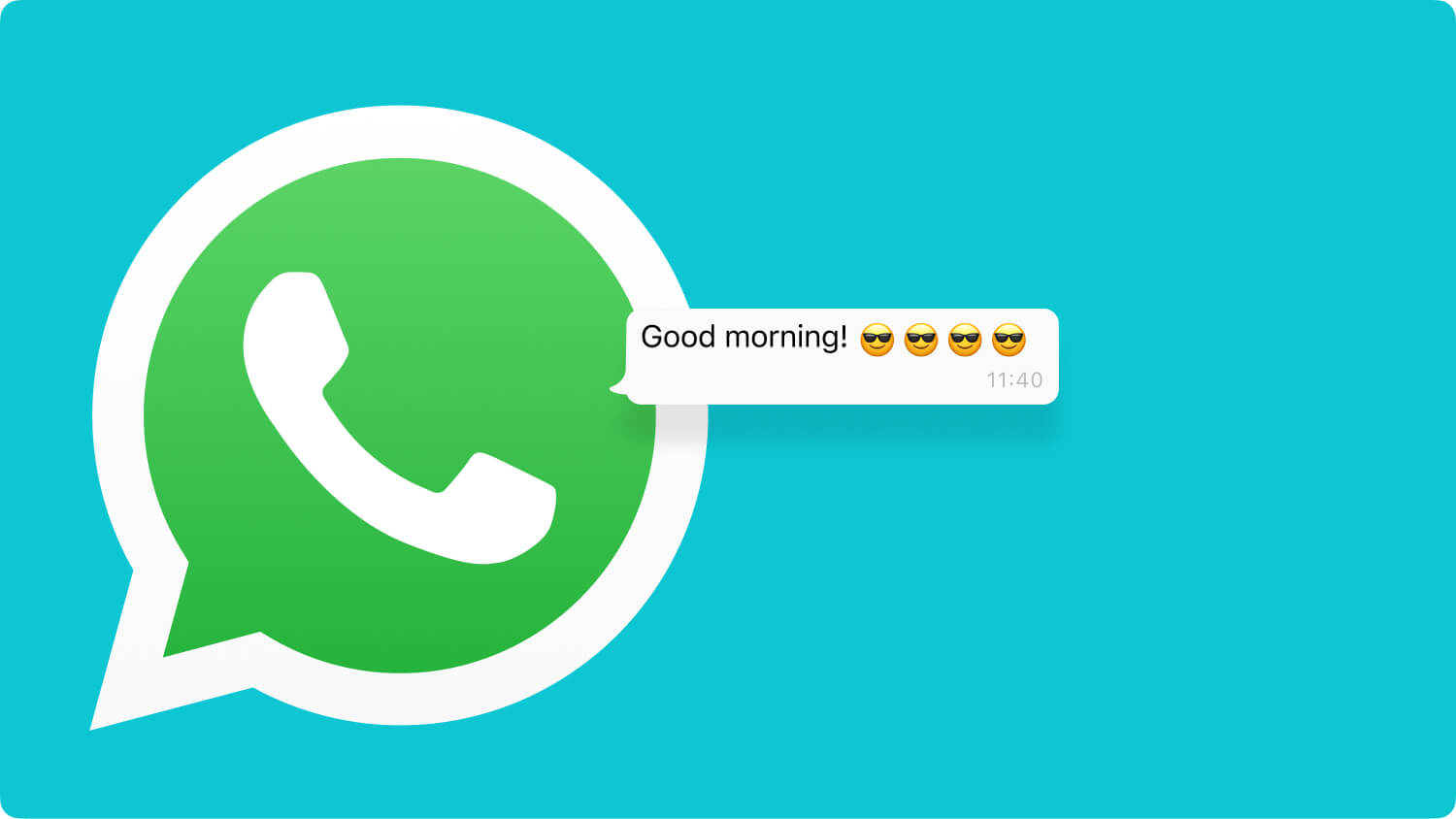
Sichern Sie WhatsApp-Chats per E-Mail
Eine weitere Option für eine Kopie der WhatsApp-Konversation besteht darin, sie bei Bedarf per E-Mail an sich selbst oder an Ihre Freunde zu senden. Bitte folgen Sie den Schritten unten:
Tipps: WhatsApp-Chats, die per E-Mail gesendet werden, werden als TXT-Dateien übertragen, in der das Datum, die Uhrzeit und Dialoge für Gespräche angezeigt werden.
Wenn ich WhatsApp deinstalliere sind dann alle Nachrichten weg? So können Sie sie mit dem FoneDog Android Data Recovery wiederherstellen.
Hinterlassen Sie einen Kommentar
Kommentar
Android Data Recovery
Stellen Sie gelöschte Dateien von einem Android-Handy oder -Tablet wieder her.
Kostenlos Testen Kostenlos TestenBeliebte Artikel
/
INFORMATIVLANGWEILIG
/
SchlichtKOMPLIZIERT
Vielen Dank! Hier haben Sie die Wahl:
Excellent
Rating: 4.3 / 5 (basierend auf 115 Bewertungen)